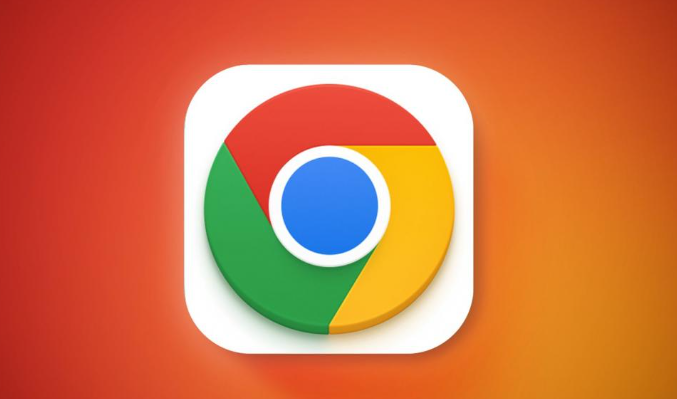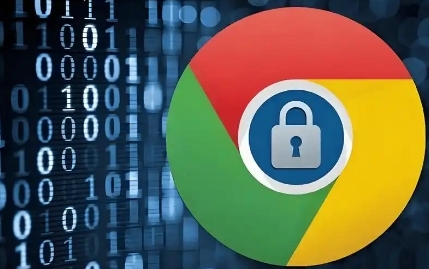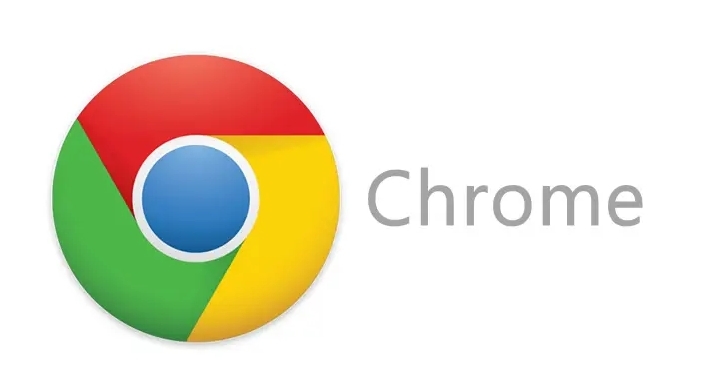详情介绍
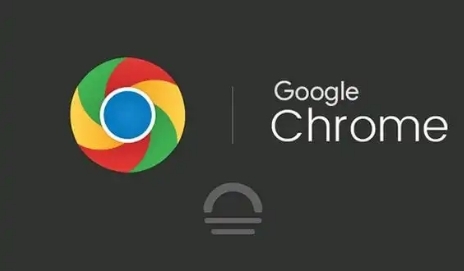
在更多工具页面中,找到“开发者工具”选项,点击它。系统会显示开发者工具面板,包括“Network”和“Performance”等选项。
接下来,进入网络监控面板。在开发者工具界面中,点击顶部的“Network”标签,即可进入网络监控面板。在这里,你会看到所有当前页面发出的网络请求列表。这些操作可以确保你能够通过开发者工具了解网页资源的加载情况,优化性能。
此外,使用过滤功能。在网络监控面板中,找到过滤器输入框,输入URL的一部分来筛选请求。例如,输入“.jpg”可以只显示图片请求。这些操作可以确保你能够通过过滤功能快速定位特定类型的网络请求,避免因信息过多导致的分析困难问题。
最后,分析网络请求详情。在网络监控面板中,点击一个具体的网络请求,系统会显示该请求的详细信息,包括状态码、响应时间、数据大小等。这些操作可以确保你能够通过分析网络请求详情了解网页的性能瓶颈,进一步优化设置以达到最佳效果。
通过以上步骤,你可以在Google Chrome浏览器中查看页面的网络诊断,优化网络连接,享受更流畅的上网体验。